
你可能在 IG 限時動態上會看到朋友們分享 Spotify 音樂祭海報(Spotify Festival)的圖片,上面會顯示該用戶使用 Spotify 最常播放音樂的歌手排行榜,而其實這是透過一個叫做 Instafest App 網站所製作出來的喔!
我們只要在 Instafest App 網站中連動自己的 Spotify 帳號,即可顯示自己在近四週、近半年及有史以來最常播放的歌手或團體,還能製作成一張有趣的 Spotify 音樂祭海報,在 Spotify 年度回顧還沒開放之前可先用這網站分析看看。
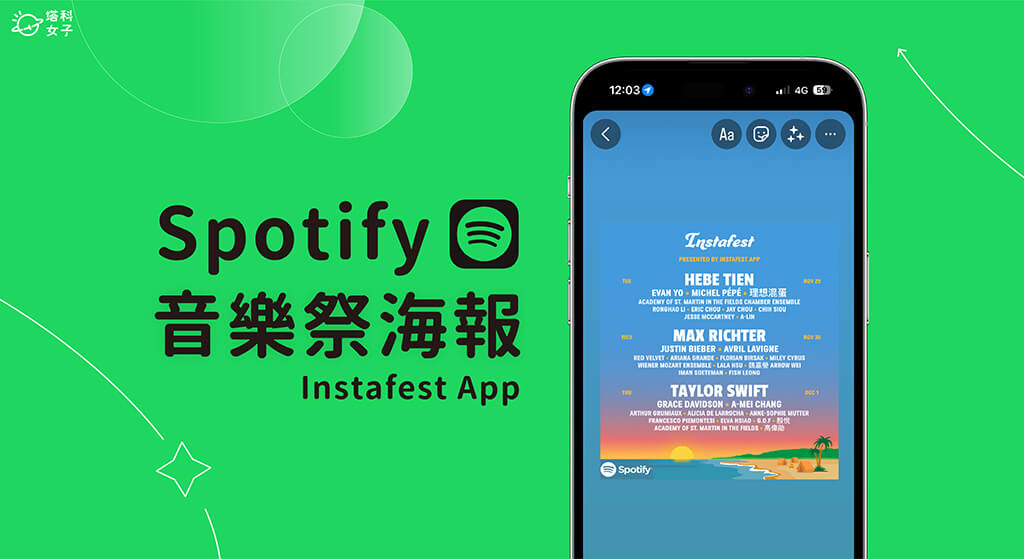
Instafest App 功能與特色有什麼?
- 支援連動 Spotify 帳號製作個人專屬的 Spotify 音樂祭海報圖片
- 可選擇多種不同 Instafest 海報樣式
- 可選擇近四週、近半年及有史以來的 Spotify 播放數據
- 可隱藏 Spotify 帳號名稱
如何使用 Instafest App 製作 Spotify 音樂祭年度回顧海報?
接下來我們詳細教大家如何使用 Instafest 網頁版來製作個人專屬的 Spotify 年度回顧海報。
步驟一:開啟 Instafest App 網站並登入
Instafest App 其實不是一個 App,而是一個網站,所以我們不需要下載任何軟體,只要使用瀏覽器開啟就好了。
- Instafest App 連結:https://www.instafest.app/
開啟 Instafest 後,點選下方的「Sign In with Spotify」按鈕,並輸入 Spotify 帳號密碼來登入,這樣它才能讀取我們的數據。
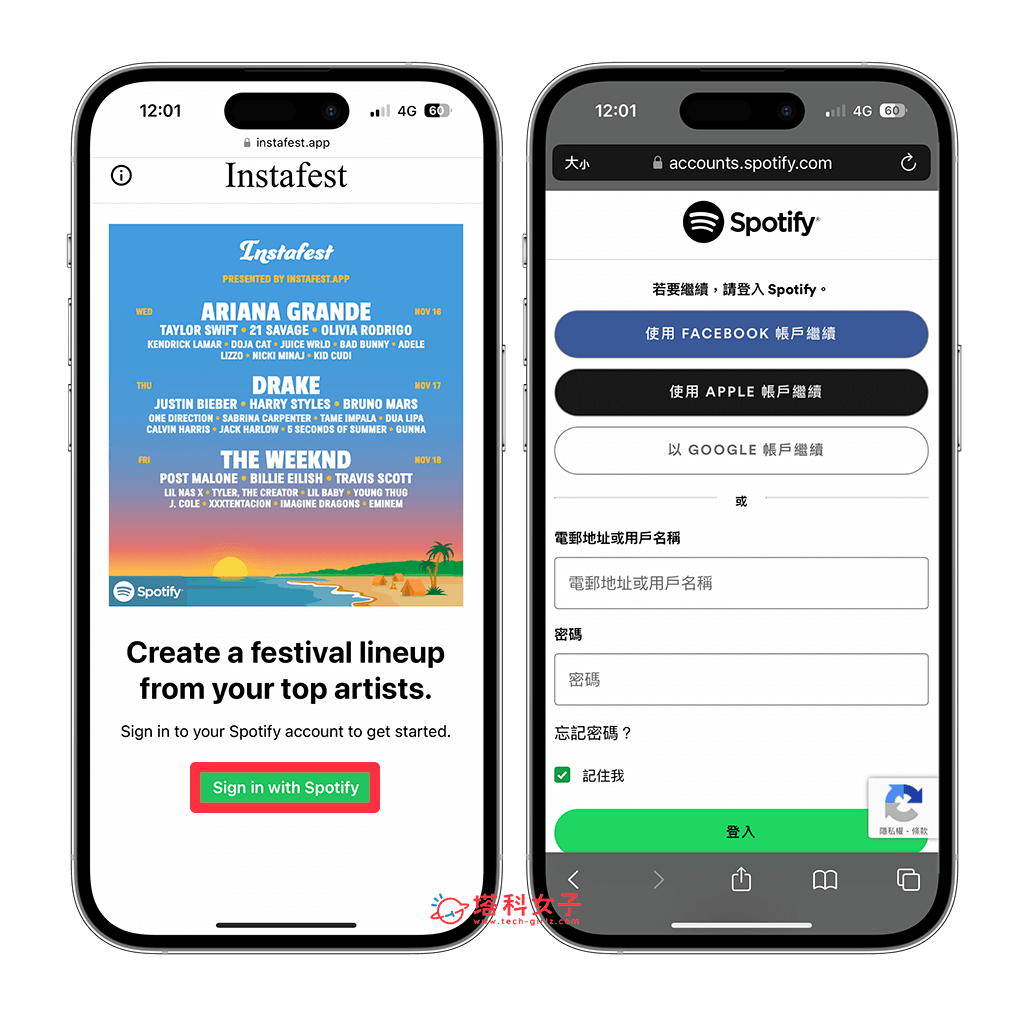
步驟二:選擇 Spotify 音樂祭海報樣式、統計區間
接著,我們立刻會看到一張 Spotify 音樂祭海報,上面會顯示你近四週最常在 Spotify 播放的歌手名單,不過它的歌手名稱會全部都是英文的。
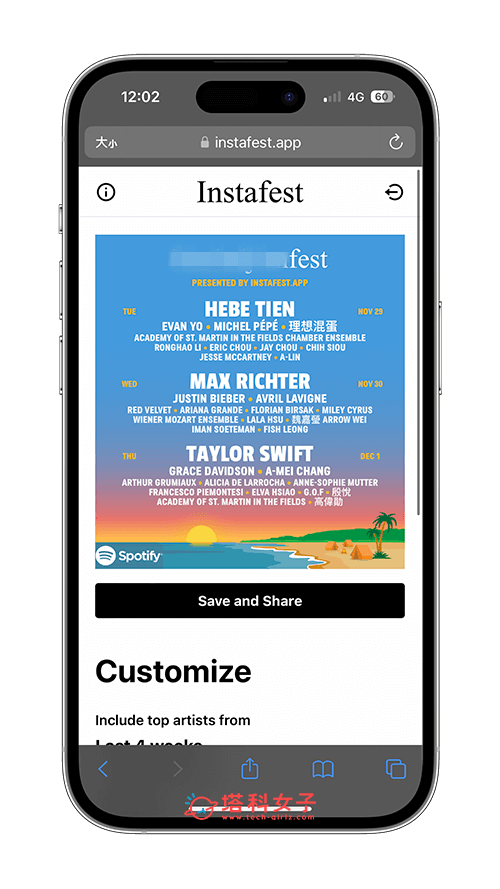
滑到下方,這裡可以設定更多選項,點選後會立即套用上方的音樂祭海報上。
- Include top artist from(數據統計區間): Last 4 weeks (近四週)、Last 6 months (近半年)、All-time (有史以來)
- Choose a style 音樂祭海報樣式
- Name your festival 是否隱藏 Spotify 帳號名稱
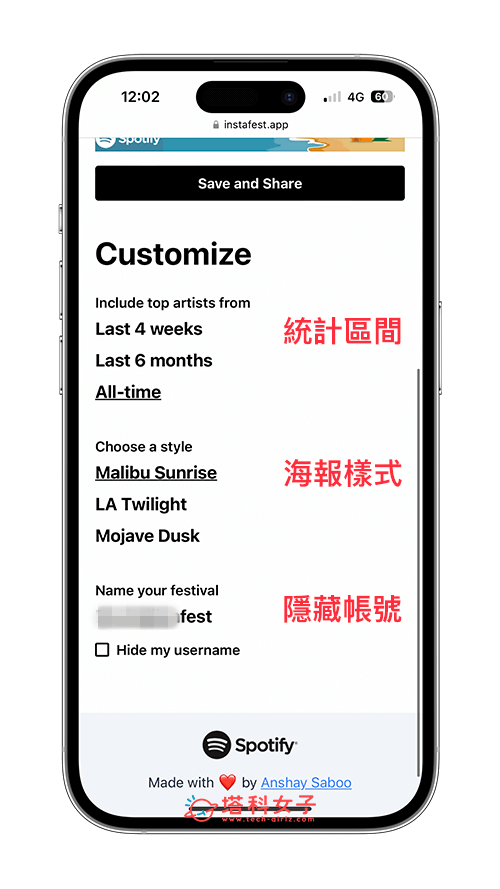
以下套用三種不同的 Spotify 音樂祭海報樣式的結果圖:

步驟三:下載並儲存 Spotify 音樂祭年度回顧海報
最後,想要儲存這張 Spotify 音樂祭海報圖片的話,直接長按這張圖片,然後在跳出來的選單中點選「儲存到照片」即可將這張海報圖下載到手機相簿裡。
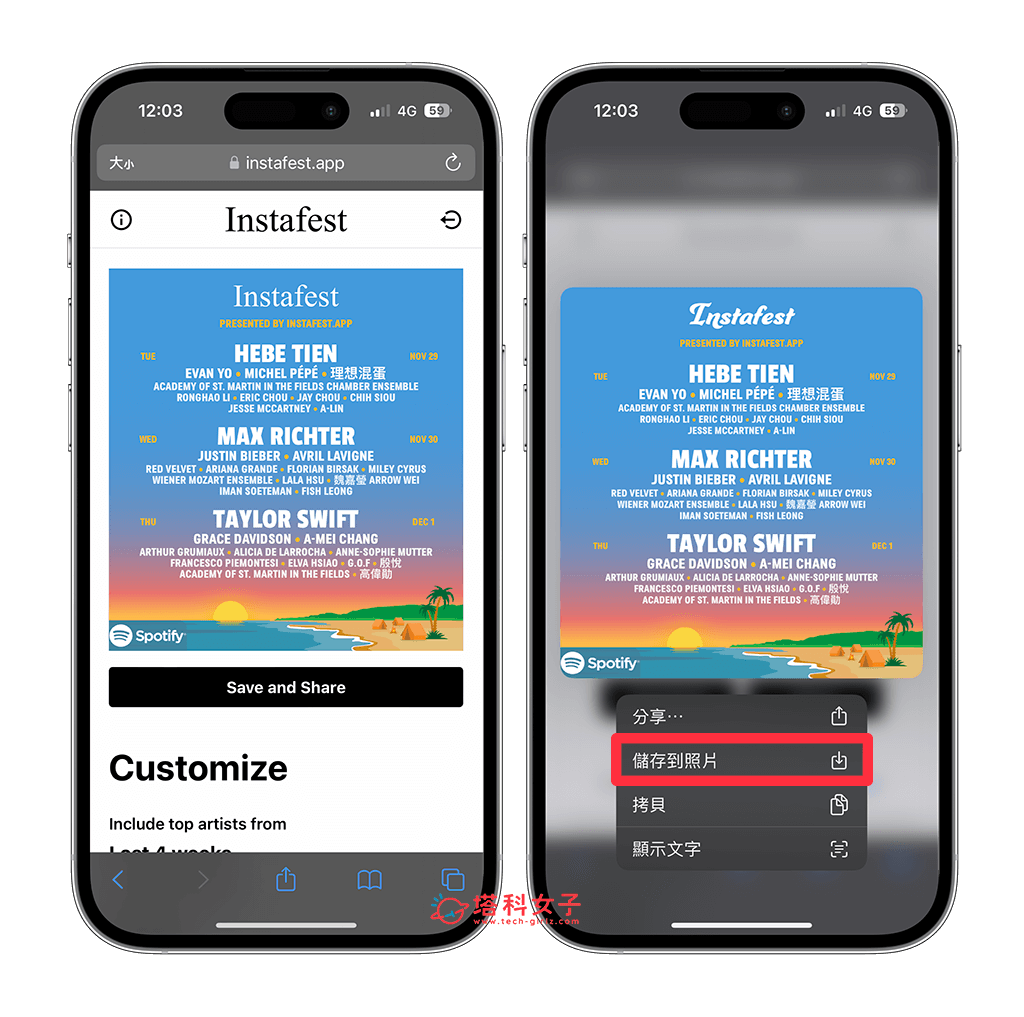
接著你就能將這張從 Instafest App 製作的 Spotify festival 音樂祭海報圖片上傳到你的 IG 限時動態或 FB 等社群平台上並分享給朋友看看囉!
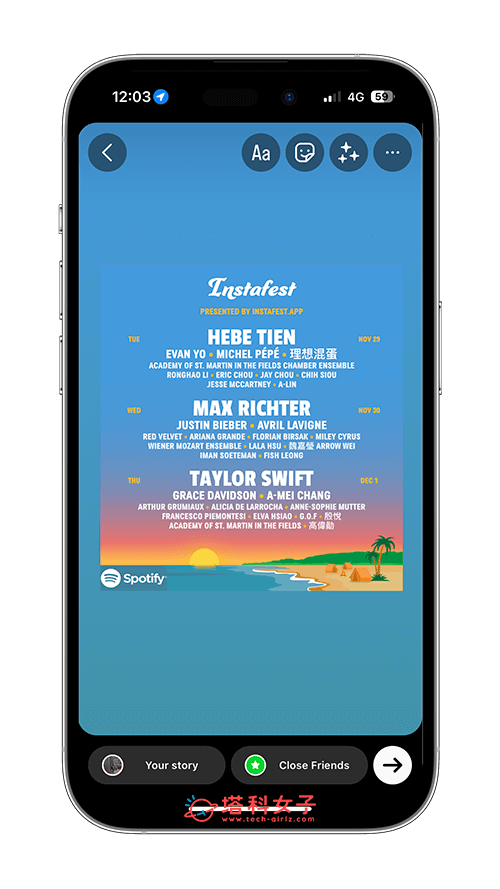
總結
如果你也想製作一個 Spotify Festival 音樂祭海報,可以參考本篇教學的方法使用 Instafest App 網站製作,只要串連自己的 Spotify 帳號即可在圖片上呈現自己最常聽的歌手有哪些。
